通常情况,win7系统中都会有开启一些共享文件夹,而在我们日常的工作中也是会开启一些共享文件夹。如果我们同在一个局域网,这样造成的安全隐患也是相当大的。因此就有win7用户咨询有没有取消共享文件夹的方法呢?答案当然是有的呢,接下来为大家带来win7电脑关闭文件夹共享的操作步骤。
推荐下载:
具体操作:
1、右键点击你共享的文件夹,然后选择属性;
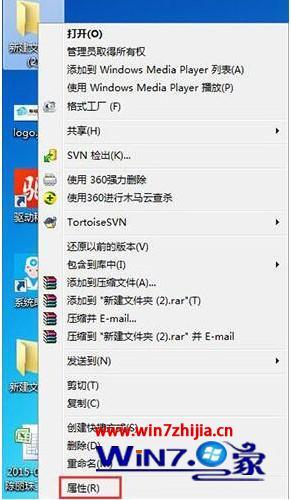
2、然后点击“共享标签”切换到共享设置界面;
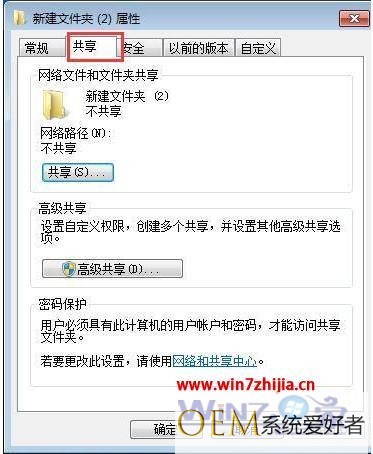
3、单击“高级共享”按钮,打开后取消勾选“共享此文件夹”选项,并确定确定关闭文件夹属性即可。
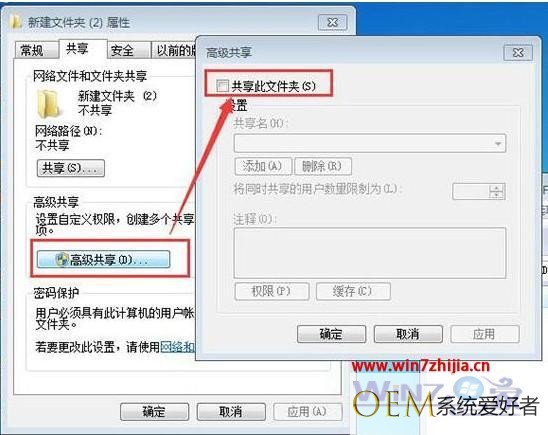
以上就是win7系统电脑关闭文件夹共享的操作方法了,如果小伙伴们使用电脑的时候不懂怎么关闭文件夹共享,可以尝试上述方法步骤进行操作哦,希望本篇教程能够帮到大家。
发布者:系统爱好者,转转请注明出处:https://www.oem321.com/xtjq/win7xtjq/327740.html
